Jak tworzyć i używać Autotekstu w Microsoft Word
Opublikowany: 2021-05-05Procesory tekstu przeszły długą drogę od wczesnych lat 80., kiedy Microsoft po raz pierwszy wydał Microsoft Word dla MS-DOS. Jego przełomową cechą było to, że został zaprojektowany do użytku z myszą. Dzisiejsze wersje programu Microsoft Word zawierają funkcje, których użytkownicy nie mogli sobie wtedy nawet wyobrazić, w tym możliwość korzystania z funkcji Autotekstu programu Microsoft Word w celu szybszego tworzenia treści i mniejszej liczby błędów.
Jeśli często używasz programu Word, prawdopodobnie zdarzają się frazy, bloki tekstu lub grafiki, których często używasz. Funkcje Autokorekty i Autotekstu w programie Word pomagają szybko wstawiać te powtarzające się wpisy, oszczędzając czas. Przykładem może być dodanie podpisu na końcu listu lub wstawienie standardowego języka do dokumentów, takich jak umowy lub zapytania ofertowe.

Różnica między autokorektą a autotekstem
W programie Microsoft Word Autokorekta umożliwia tworzenie fragmentów tekstu wielokrotnego użytku — do 255 znaków. Te fragmenty są następnie dostępne nie tylko w programie Word, ale także we wszystkich aplikacjach pakietu Office, takich jak Outlook i PowerPoint.
Z drugiej strony Autotekst jest znacznie bardziej niezawodny. Jest stworzony do kontrolowania znacznie większych bloków tekstu. Utworzone wpisy Autotekstu są zapisywane w szablonie programu Word i nie są dostępne w innych używanych aplikacjach pakietu Office. Zarówno Autokorekta, jak i Autotekst są dostępne w wersji komputerowej i internetowej programu Microsoft Word.
Jak tworzyć i używać autokorekty
Aby skonfigurować i użyć wpisu Autokorekty, otwórz dokument z tekstem, który chcesz przekonwertować na fragment wielokrotnego użytku. W poniższym przykładzie konfigurujemy Autokorektę do wstawiania krótkiego bloku tekstu po wpisaniu -123 .
- Wybierz maksymalnie 255 znaków tekstu, których chcesz użyć ponownie, wpisując krótką serię znaków.
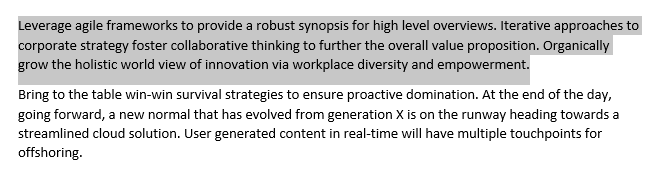
- Przejdź do Plik > Opcje > Sprawdzanie i wybierz przycisk Opcje autokorekty .
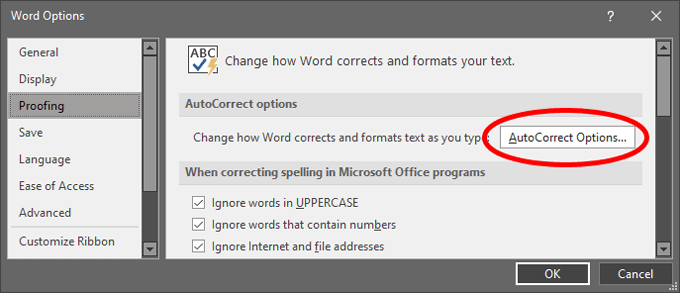
- Upewnij się, że pole wyboru Zamień tekst podczas pisania jest zaznaczone.
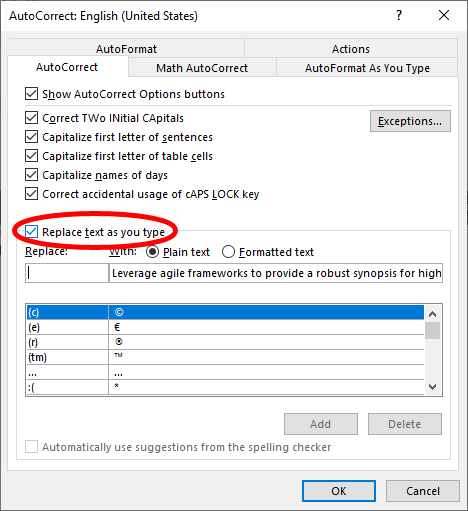
- Następnie w sekcji Zamień wpisz znaki, które chcesz zastąpić blokiem tekstu wybranym w kroku 1. W tym przypadku używamy znaków -123 . Tekst wybrany w kroku 1 pojawi się w obszarze Z .

- Na koniec wybierz Dodaj , następnie OK , a następnie ponownie OK .
Korzystanie z wpisu autokorekty
Teraz, aby użyć wpisu Autokorekty, który utworzyłeś, wykonując powyższe kroki, po prostu wpisz -123 w dokumencie programu Word, a te znaki zostaną zastąpione blokiem tekstu wybranym w kroku 1.
Jak tworzyć i używać Autotekstu
Jeśli chcesz automatycznie wstawiać bloki tekstu dłuższe niż 255 znaków lub zawierające obrazy, użyj Autotekstu zamiast Autokorekty.
Tworzenie nowego wpisu Autotekstu
Ponownie zacznij od otwarcia dokumentu zawierającego tekst, który chcesz przekształcić w fragment wielokrotnego użytku.
- Wybierz blok tekstu, w tym obrazy, które chcesz przekonwertować na wpis Autotekstu.
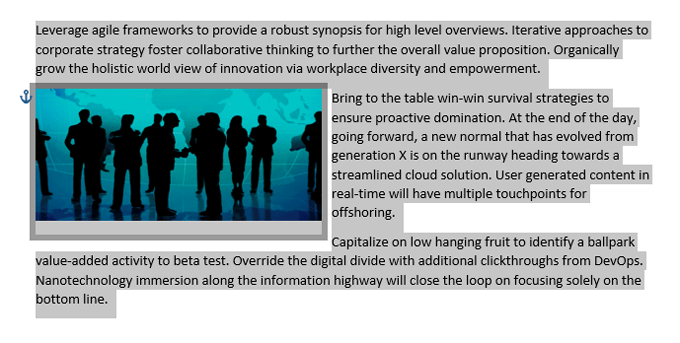
- Naciśnij Alt + F3 . Spowoduje to uruchomienie okna dialogowego Utwórz nowy blok konstrukcyjny, w którym będziesz mieć kilka opcji.
- Wypełnij informacje, upewniając się, że zawiera unikalną nazwę i opis.

- Wybierz OK .
Korzystanie z wpisu autotekstu Microsoft Word
Teraz, aby użyć właśnie utworzonego wpisu Autotekstu, wykonaj następujące kroki.
- Wybierz kartę Wstaw na pasku narzędzi.
- Wybierz Szybkie części , a następnie Autotekst .
- Wybierz żądany wpis Autotekstu, który zostanie wstawiony do dokumentu Word.
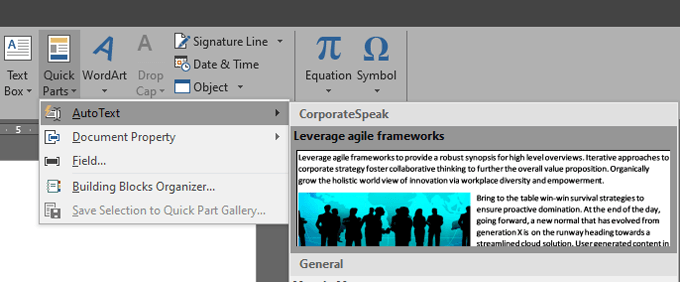
Korzystanie z wpisu Autotekstu za pomocą Autokorekty
Alternatywnie możesz wstawić utworzony wpis Autotekstu, wpisując nazwę wpisu. Ta metoda zasadniczo wykorzystuje funkcję Autokorekty. Na przykład, używając powyższego wpisu Autotekstu, możesz zacząć pisać „Wykorzystaj zwinne frameworki”, a zobaczysz podpowiedź z napisem „(Naciśnij ENTER, aby wstawić).”

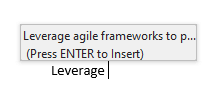
Po naciśnięciu klawisza Enter do dokumentu zostanie wstawiony pełny blok Autotekstu.
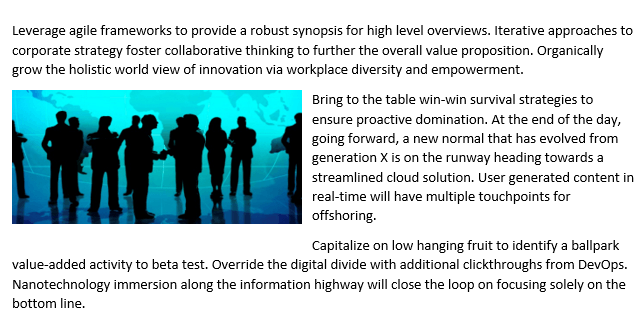
Jeśli nie widzisz podpowiedzi „(Naciśnij klawisz ENTER, aby wstawić)”, musisz włączyć opcję Pokaż sugestie autouzupełniania . Możesz to zrobić, przechodząc do Plik > Opcje > Zaawansowane i zaznacz pole obok Pokaż sugestie autouzupełniania .
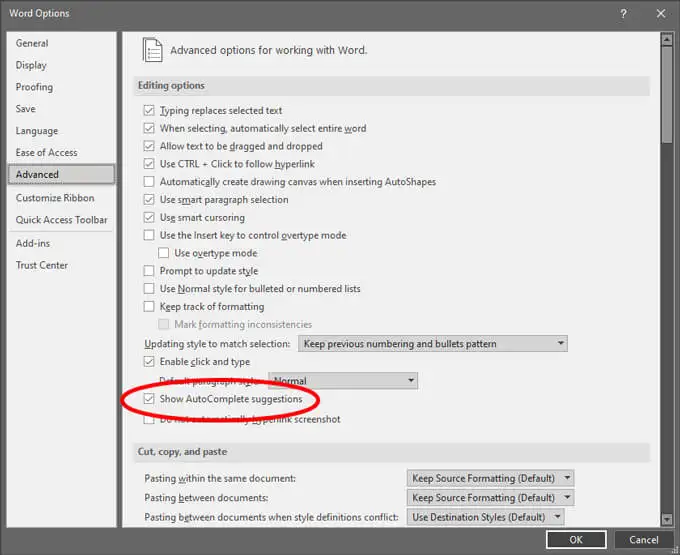
Dodawanie wpisu Autotekstu do paska narzędzi szybkiego dostępu
Jeśli chcesz zmniejszyć liczbę czynności, które musisz wykonać, aby wstawić Autotekst Microsoft Word, możesz dodać wpis do paska narzędzi szybkiego dostępu.
- Wybierz strzałkę rozwijaną paska narzędzi szybkiego dostępu i wybierz Więcej poleceń .
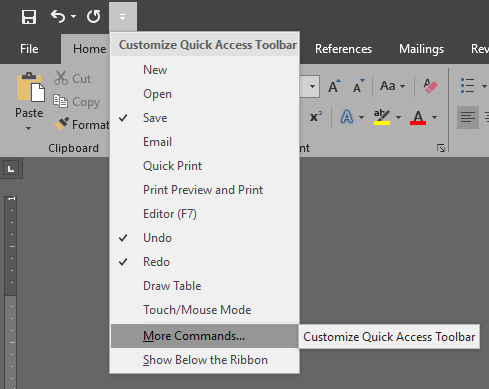
- W polu rozwijanym Wybierz polecenia z wybierz opcję Wszystkie polecenia .
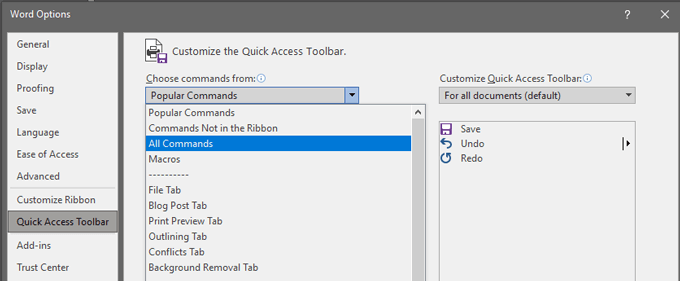
- Znajdź Autotekst na liście po lewej stronie i wybierz przycisk Dodaj , aby dodać go do listy po prawej stronie.
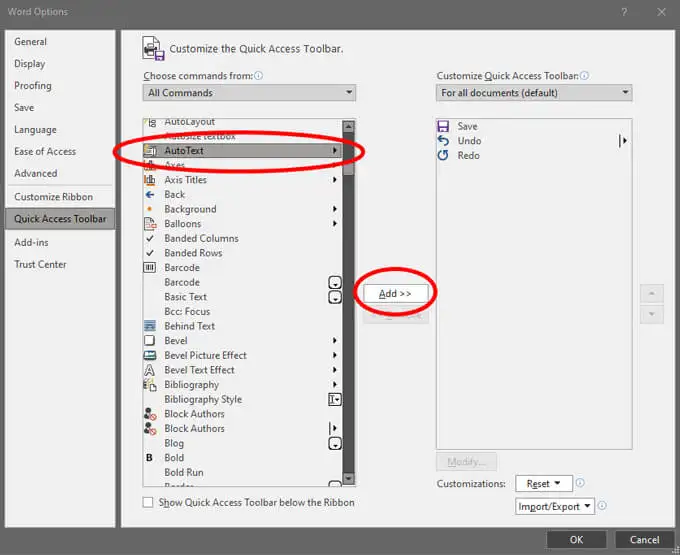
- Wybierz OK .
- Teraz zobaczysz, że przycisk Autotekstu został dodany do paska narzędzi Szybki dostęp.
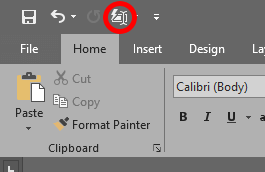
- Aby wstawić wpis Autotekstu, wybierz przycisk Autotekst, a następnie wybierz wpis Autotekstu, który chcesz wstawić do dokumentu.
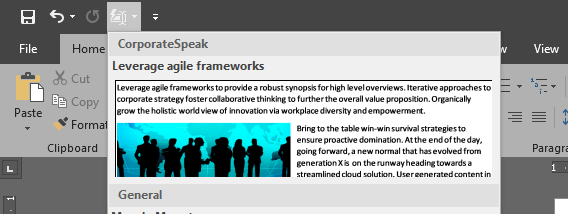
Korzystanie z wpisu Autotekstu za pomocą skrótu
Innym sposobem wstawienia wpisu Autotekstu jest utworzenie skrótu klawiaturowego.
- Kliknij prawym przyciskiem myszy w dowolnym miejscu na wstążce paska narzędzi i wybierz Dostosuj wstążkę…
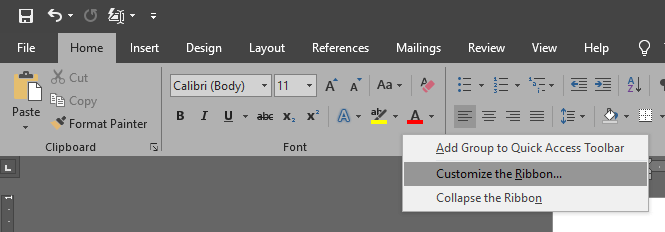
- Wybierz przycisk Dostosuj na dole okna dialogowego.
- Z listy Kategorie po lewej stronie wybierz Bloki konstrukcyjne .
- Z listy Building Blocks po prawej stronie wybierz blok konstrukcyjny, dla którego chcesz utworzyć skrót klawiaturowy.
- Umieść kursor w polu Naciśnij nowy klawisz skrótu i wpisz skrót klawiaturowy, którego chcesz użyć. W poniższym przykładzie używamy skrótu klawiaturowego Alt + Ctrl + Shift + L.
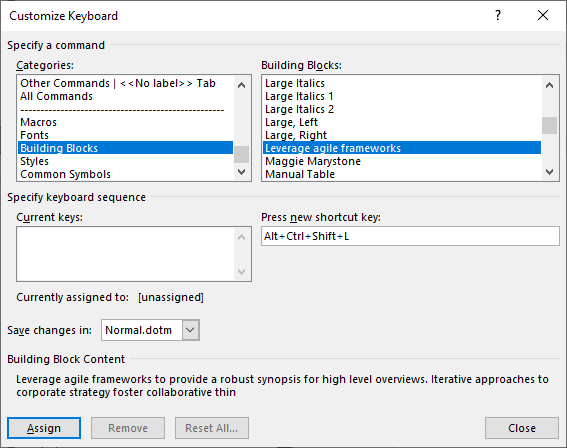
- Wybierz przycisk Przypisz .
- Wybierz Zamknij , a następnie OK .
- Teraz, gdy wrócisz do dokumentu Word, możesz użyć utworzonego skrótu klawiaturowego, aby wstawić wpis Autotekstu.
Bądź mądrzejszy i szybszy dzięki sztuczkom, których się nauczyłeś
Nawet jeśli nie jesteś naprawdę osobą zorientowaną na szczegóły, powyższe wskazówki sprawią, że będziesz wyglądać, jakby tak było! Korzystając z tych funkcji, zaoszczędzisz czas i popełnisz mniej błędów podczas tworzenia dokumentu programu Word. Jeśli chcesz, zrób krok dalej i utwórz kilka makr w programie Word dla dowolnej serii działań, które wykonujesz wielokrotnie.
